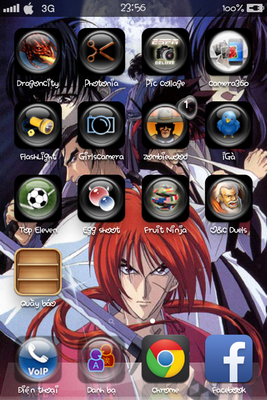- Theo lời yêu cầu của rất nhiều người cho nên hôm nay mình mạn phép viết bài này lên để cùng chia sẽ với mọi người đây ^^
- Ngoài cách dùng winterboard ra để thay đổi giao diện thì còn cách này nữa, nó có phần phức tạp hơn và rắc rối hơn winterboard rất nhiều nhưng được cái là ko tốn pin + tốn ram như winterboard. Nếu bạn nào thích khám phá và muốn tạo 1 style cho riêng mình thì có thể dùng cách này để làm.
- Chuẩn bị iphonefolders hoặc ifunbox hoặc winscp để kết nối với iphone
Để thay đổi giao diện cho iphone gồm có những bước sau:
1/ Đầu tiên các bạn vào Cydia tìm và cài Desktop/ SMS Background. Khi cài xong vào photo và chọn set là wallpaper có hình như sau:
- Ngoài cách dùng winterboard ra để thay đổi giao diện thì còn cách này nữa, nó có phần phức tạp hơn và rắc rối hơn winterboard rất nhiều nhưng được cái là ko tốn pin + tốn ram như winterboard. Nếu bạn nào thích khám phá và muốn tạo 1 style cho riêng mình thì có thể dùng cách này để làm.
- Chuẩn bị iphonefolders hoặc ifunbox hoặc winscp để kết nối với iphone
Để thay đổi giao diện cho iphone gồm có những bước sau:
1/ Đầu tiên các bạn vào Cydia tìm và cài Desktop/ SMS Background. Khi cài xong vào photo và chọn set là wallpaper có hình như sau:
- Các bạn thấy có 2 chữ " i " bên trái và phải ở trên màn hình đó chứ ^^
+ Nếu bấm vào chữ " i " bên trái thì sẽ thay đổi hình nền trong SMS của bạn:
+ Nếu bấm vào chữ " i " bên phải thì sẽ thay đổi hình nền của bạn:
+ Cuối cùng nếu chọn là wallpaper thì sẽ thay đổi hình nền ngoài LockScreen của bạn:
2/ Tiếp theo là tới Springboard, phần này mới thực sự để làm cho iphone của bạn mang tính nghệ thuật đây, từ phần này trở đi các bạn nhớ là sài bằng ifunbox hoặc iphonefolder hoặc winscp nhé:
-Thay đổi pin ngoài LockScreen khi đang sạc gồm có 17 file:
+ Từ BatteryBG_1.png đến BatteryBG_17.png
Quảng cáo
+ Khi thay xong sẽ ra thế này
+ Chú ý: chép vào đường dẫn: System/Library/CoreServices/Springboaard.app
- Thay đổi cột sóng gồm 12 file:
+ Từ Default_0_Bars.png đến Default_5_Bars.png và Từ FSO_0_Bars.png đến FSO_5_Bars.png
+ Khi Thay xong sẽ ra thế này
+ Chú ý: chép vào đường dẫn: System/Library/CoreServices/Springboaard.app
- Thay đổi biểu tượng wifi gồm 8 file:
+ Từ Default_0_AirPort.png đến Default_3_AirPort.png và Từ FSO_0_AirPort.png đến FSO_3_AirPort.png
Quảng cáo
+ Khi thay xong sẽ ra thế này
+ Chú ý: chép vào đường dẫn: System/Library/CoreServices/Springboaard.app
- Thay đổi biểu tượng khóa ngoài LockScreen gồm 1 file
+ FSO_LockIcon.png
+ Khi thay xong sẽ ra thế này
+ Chú ý: chép vào đường dẫn: System/Library/CoreServices/Springboaard.app
- Thay đổi biểu tượng đồng hồ báo thức gồm 2 file:
+ Default_AlarmClock.png và FSO_AlarmClock.png
+ Khi thay xong sẽ ra thế này
+ Chú ý: chép vào đường dẫn: System/Library/CoreServices/Springboaard.app
- Thay đổi biểu tượng % của pin gồm 8 file:
+ Default_Percent_%.png + Default_Percent_%252525.png và Default_PercentLow_%.png + Default_PercentLow_%252525.png và FSO_Percent_%.png + FSO_Percent_%252525.png và FSO_PercentLow_%.png + FSO_PercentLow_%252525.png
+ Khi thay xong sẽ ra thế này
+ Chú ý: chép vào đường dẫn: System/Library/CoreServices/Springboaard.app
- Thay đổi số % của pin gồm 40 file:
+ Từ:
++ Default_Percent_0.png đến Default_Percent_9.png
++ Default_PercentLow_0.png đến Default_PercentLow_9.png
++ FSO_Percent_0.png đến FSO_Percent_9.png
++ FSO_PercentLow_0.png đến FSO_PercentLow_9.png
+ Khi thay xong sẽ ra thế này
+ Chú ý: chép vào đường dẫn: System/Library/CoreServices/Springboaard.app
- Thay đổi biểu tượng cục pin khác gồm 6 file:
+ Default_BatteryBG.png + FSO_BatteryBG.png
+ Default_BatteryInsides.png + FSO_BatteryInsides.png
+ Default_BatteryLowBG.png + FSO_BatteryLowBG.png
+ Khi thay xong sẽ ra thế này
+ Chú ý: chép vào đường dẫn: System/Library/CoreServices/Springboaard.app
- Thay đổi biểu tượng cục pin khi sạc gồm 4 file:
+ Default_BatteryCharged.png + FSO_BatteryCharged.png
+ Default_BatteryCharging.png + FSO_BatteryCharging.png
+ Khi thay xong sẽ ra thế này
+ Chú ý: chép vào đường dẫn: System/Library/CoreServices/Springboaard.app
- Thay đổi biểu tượng Bluetooth gồm 2 file:
+ FSO_Bluetooth.png + FSO_BluetoothActive.png
+ Khi thay xong sẽ ra thế này
+ Chú ý: chép vào đường dẫn: System/Library/CoreServices/Springboaard.app
- Thay đổi biểu tượng ipod khi nghe nhạc hoặc xem phim gồm 2 file:
+ Default_Play.png + FSO_Play.png
+ Khi thay xong sẽ ra thế này
+ Chú ý: chép vào đường dẫn: System/Library/CoreServices/Springboaard.app
- Thay đổi biểu tượng chữ E gồm 2 file:
+ Default_EDGE_ON.png + FSO_EDGE_ON.png
+ Khi thay xong sẽ ra hế này
+ Chú ý: chép vào đường dẫn: System/Library/CoreServices/Springboaard.app
- Thay đổi biểu tượng khi iphone ở chế độ silent gồm 2 file:
+ Default_SILENTT.png + FSO_SILENTT.png
+ Khi thay xong sẽ ra thế này
+ Chú ý: chép vào đường dẫn: System/Library/CoreServices/Springboaard.app
- Thay đổi biểu tượng khi có mạng 3G gồm 2 file:
+ Default_UMTS_ON.png + FSO_UMTS_ON.png
+ Cái này tiếc là ko có hình vì mình sài mobifone ^^
+ Chú ý: chép vào đường dẫn: System/Library/CoreServices/Springboaard.app
- Thay đổi biểu tượng cột sóng khi bật XGPS gồm 6 file:
+ Từ
++ Default_xGPS_sat_0.png đến Default_xGPS_sat_2.png
++ FSO_xGPS_sat_0.png đến FSO_xGPS_sat_2.png
+ Khi thay xong sẽ ra thế này
+ Chú ý: chép vào đường dẫn: System/Library/CoreServices/Springboaard.app
- Thay đổi bàn phím số khi sài Pass Code gồm 2 file:
+ DeviceLockKeypad.png + DeviceLockKeypadPressed.png
+ Khi thay xong sẽ ra thế này
+ Chú ý: chép vào đường dẫn: System/Library/CoreServices/Springboaard.app
- Thay đổi thanh dock gồm 1 file:
+ SBDockBG.png
+ Khi thay xong sẽ ra thế này
+ Chú ý: chép vào đường dẫn: System/Library/CoreServices/Springboaard.app
- Thay biểu tượng báo có cuộc gọi nhỡ ngay chỗ Phone hoặc SMS... gồm 1 file:
+ SBBadgeBG.png
+ Khi thay xong sẽ ra thế này
+ Chú ý: chép vào đường dẫn: System/Library/CoreServices/Springboaard.app
- Thay thế mũi tên slide gồm 3 file:
+ Mũi tên slide to unlock gồm 1 file:
++ bottombarknobgray.png
++ Khi thay xong sẽ ra thế này
+ Mũi tên slide to answer
++ bottombarknobgreen.png
++ Khi thay xong sẽ ra thế này
+ Mũi tên Slide to power off
++ bottombarknobred.png
++ Khi thay xong thử đi rồi biết ( cái này ko chụp hình được ) ^^
+ Chú ý: chép vào đường dẫn: System\Library\PrivateFrameworks\TelephonyUI.framework
- Thay đổi làm cho khung slide to unlock trong suốt gồm 1 file
+ bottombarbkgndlock.png
+ Thay xong nó sẽ ra thế này ( cái này đã mod lại thành khung hoa văn
+ Chú ý: chép vào đường dẫn: System\Library\PrivateFrameworks\TelephonyUI.framework
- Thay đổi làm cho chữ slide to unlock có màu gồm 1 file:
+ bottombarlocktextmask.png
+ Khi thay xong sẽ ra thế này
+ Chú ý: chép vào đường dẫn: System\Library\PrivateFrameworks\TelephonyUI.framework
- Thay đổi phím add contact + call + delete gồm 6 file:
+ Add contact: addcontact.png + addcontact_pressed.png
+ Call: callglyph.png + callglyph_big.png
+ Delete: delete.png + delete_pressed.png
+ Khi thay xong sẽ ra thế này
+ Chú ý: chép vào đường dẫn: Applications\MobilePhone.app
+ Lưu ý nho nhỏ là đừng có dại mà thay đổi bàn phím số trong mục này nếu ko muốn restore lại máy nhé ^^. Vấn đề này mình đã nghiên cứu 3 tháng và kết quả là ko được mà bị cháy luôn 1 em iphone 3G 16GB rồi đó
- Thay đổi icon gốc cho iphone. Lưu ý phần này mình chỉ hướng dẫn thay những icon mặc định khi vừa mới restore xong thôi nhé. Khi restore xong thì chúng ta có 20 icon tương đương 20 app.
+ SMS gồm 1 file:
++ icon.png
++ Chú ý: chép vào đường dẫn: Applications\MobileSMS.app
+ Calendar gồm 1 file:
++ icon.png
++ Chú ý: chép vào đường dẫn: Applications\MobileCal.app
+ Photo gồm 2 file:
++ icon-Photos.png : cái này giành cho icon Photo
++ icon-Camera.png : cái này giành cho icon Camera
++ Chú ý: chép vào đường dẫn: Applications\MobileSlideShow.app
+ Youtobe gồm 1 file
++ icon.png
++ Chú ý: chép vào đường dẫn: Applications\YouTube.app
+ Stock gồm 1 file:
++ icon.png
++ Chú ý: chép vào đường dẫn: Applications\Stock.app
+ Map gồm 1 file:
++ icon.png
++ Chú ý: chép vào đường dẫn: Applications\Map.app
+ Weather gồm 1 file:
++ icon.png
++ Chú ý: chép vào đường dẫn: Applications\Weather.app
+ Voice Memos gồm 1 file:
++ icon.png
++ Chú ý: chép vào đường dẫn: Applications\VoiceMemos.app
+ Notes gồm 1 file:
++ icon.png
++ Chú ý: chép vào đường dẫn: Applications\MobileNotes.app
+ Clock gồm 1 file:
++ icon.png
++ Chú ý: chép vào đường dẫn: Applications\MobileTime.app
+ Calculator gồm 1 file:
++ icon.png
++ Chú ý: chép vào đường dẫn: Applications\Calculator.app
+ Setting gồm 1 file:
++ icon.png
++ Chú ý: chép vào đường dẫn: Applications\Preferences.app
+ iTunes gồm 1 file:
++ icon.png
++ Chú ý: chép vào đường dẫn: Applications\MobileStore.app
+ App Store gồm 1 file:
++ icon.png
++ Chú ý: chép vào đường dẫn: Applications\AppStore.app
+ Compass gồm 1 file:
++ icon.png
++ Chú ý: chép vào đường dẫn: Applications\Compass.app
+ Khi thay xong sẽ ra thế này
- Thay đổi khung trong SMS gồm 2 file:
+ Balloon_1.png + Balloon_2.png
+ Khi thay xong sẽ ra thế này
+ Chú ý: chép vào đường dẫn: System\Library\PrivateFrameworks\ChatKit.framework
- Thay đổi đồng hồ ngoài LockScreen gồm 1 file:
+ LockClock.ttf
+ Khi thay xong sẽ ra thế này
+ Chú ý: chép vào đường dẫn: System\Library\Fonts\Cache
- Thay đổi font chữ gồm 2 file:
+ Helvetica.ttf và HelveticaBold
+ Khi thay xong sẽ ra thế này
+ Chú ý: chép vào đường dẫn: System\Library\Fonts\Cache
- Thay đổi âm thanh mặc định:
+ Thay đổi âm thanh khi mở máy gồm 1 file:
++ unlock.caf
+ Thay đổi âm thanh khi khóa máy gồm 1 file
++ lock.caf
+ Thay đổi âm thanh khi send SMS gồm 1 file:
++ SentMessage.caf
+ Thay đổi âm thanh khi bấm phím gọi trong phần Phone gồm 10 file:
++ Từ dtmf-0.caf đến dtmf-9.caf
+ Thay đổi âm thanh bàn phím chữ khi nhắn tin gồm 1 file:
++ beep-beep.caf
+ Chú ý: chép vào đường dẫn: System\Library\Audio\UISounds
- Thay đổi logo mạng gồm 2 file:
+ Default_CARRIER_MOBIFONE.png + FSO_CARRIER_MOBIFONE.png
+ Chú ý: chép vào đường dẫn: System\Library\Carrier Bundles\45201 (mobifone)
+ Chú ý: chép vào đường dẫn: System\Library\Carrier Bundles\45202 (vinaphone)
+ Chú ý: chép vào đường dẫn: System\Library\Carrier Bundles\45203 (Beeline)
+ Chú ý: chép vào đường dẫn: System\Library\Carrier Bundles\45204 (Viettel)
+ Chú ý: chép vào đường dẫn: System\Library\Carrier Bundles\45205 (VietnamMobile)
Tobe Continue.....
p/s: Phần 2 mình sẽ viết 1 bài thay thế tất cả những gì ở trên chỉ tốn 30s. Lí do chưa viết bài đó vì cách bạn phải rành những phần này trước rồi mới làm = cách kia được. Với lại viết xong bài này mình đuối quá rồi
Thêm cái nữa bạn nào muốn thay đổi thêm cái gì thì có thể post vào topic này để hỏi rồi mình sẽ hướng dẫn tiếp nhé. Chứ ko nhớ hết nỗi là còn thiếu cái gì ^^
Chúc các bạn tạo ra style riêng cho mình 1 cách đẹp đẽ nhất
-------------------------------------
Update Phần 2
Đầu tiên mong mọi người thông cảm nhé, vì lần đầu hướng dẫn = video nên nói năng ko trơn tru cho lắm ^^
Mời mọi người xem video cách mình hướng dẫn.
Mọi người nhớ là trong iphone cần phải cài openSSH và Terminal nhé.
Sau khi đã có những thứ cần thiết, chúng ta bắt đầu thao tác trên iPhone của chúng ta.
1/ Mở Terminal lên
2/ Đánh theo hướng dẫn:
- su
- passworld: đánh password của openSSH
- cd /icon
- ./default.sh /icon
3/Đợi cho đến khi chạy xong, ta đánh tiếp:
- ./cydia.sh /icon/Cydia
Đợi đến khi chạy xong, ta đánh tiếp:
- ./itunes.sh /icon/iTunes
5/ Đợi đến khi chạy xong thì bấm home thoát ra, sau đó respring để tận hưởng nhé
Xem video:
Mọi người vào đây để tải cái sườn về nhé
Chúc mọi người tạo ra style đẹp nhất ^^


























![[IMG]](http://i563.photobucket.com/albums/ss76/khason/cb7be7cb.jpg)
![[IMG]](http://i563.photobucket.com/albums/ss76/khason/aa60abaa.jpg)
![[IMG]](http://i563.photobucket.com/albums/ss76/khason/4b63900e.jpg)
![[IMG]](http://i563.photobucket.com/albums/ss76/khason/Untitled.jpg)